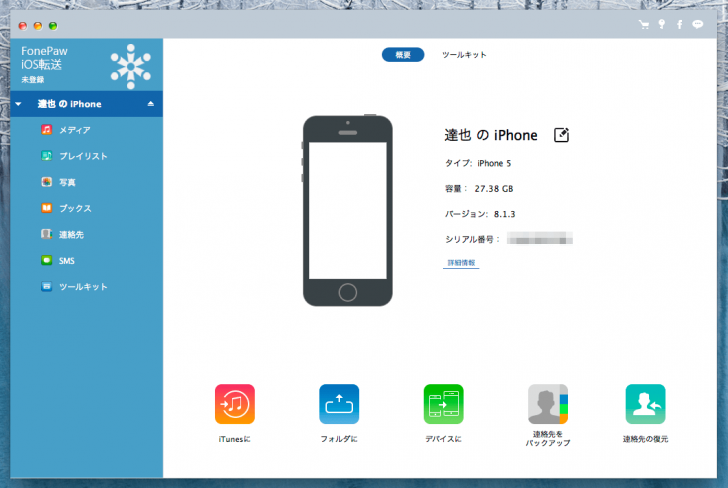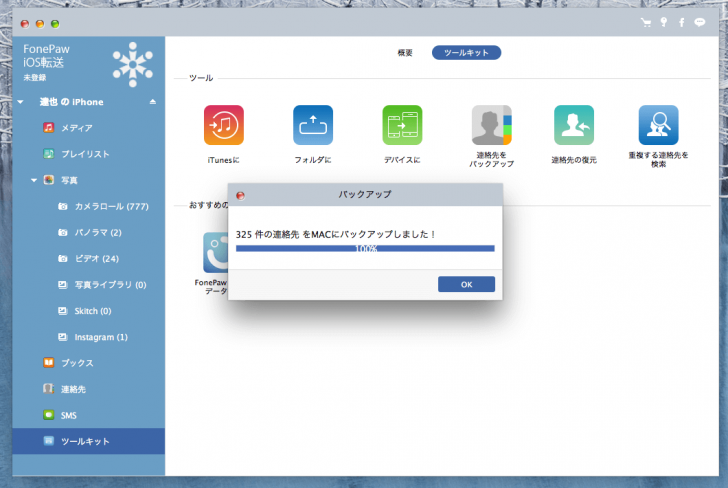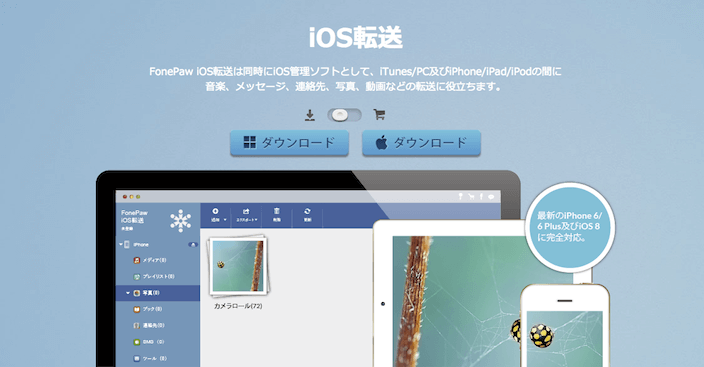 ※このエントリーは運営会社さまからレビュー用のコードをご提供いただき書いています。
※このエントリーは運営会社さまからレビュー用のコードをご提供いただき書いています。
最近、色々と当ブログへのお引き合いを頂いて嬉しい限りです。今回はiPhoneやiPadなどといったiOSデバイスの管理が簡単にできる「FonePaw iOS転送」というソフトについてレビューしていきたいと思います。
iPhone・iPad等のデータのやりとりをより便利にできる「FonePaw iOS転送」
「FonePaw iOS転送」の特徴は「PCやiOSデバイスでのデータのやり取りをiTunesよりも簡単にわかりやすく行うことができる」という点です。iTunesでは取り扱えないファイルなども簡単にPCにバックアップをとったり、デバイス間でやりとりをしたりが簡単にできます。
買い切りのソフトになっており3,980円(2015/08/05現在)で販売されています。ただ、制限有りの試用版を無料で試すことができます。
それでは、実際の画面を見ながら簡単に使い方と、主な機能について見て行きたいと思います。
「FonePaw iOS転送」の使い方と主な機能
Windows用とMac用のソフトがあるのでお使いのPCに合わせてダウンロードしましょう。ダウンロードはこちらから行えます。
ダウンロード完了後「FonePaw iOS転送」を起動します。
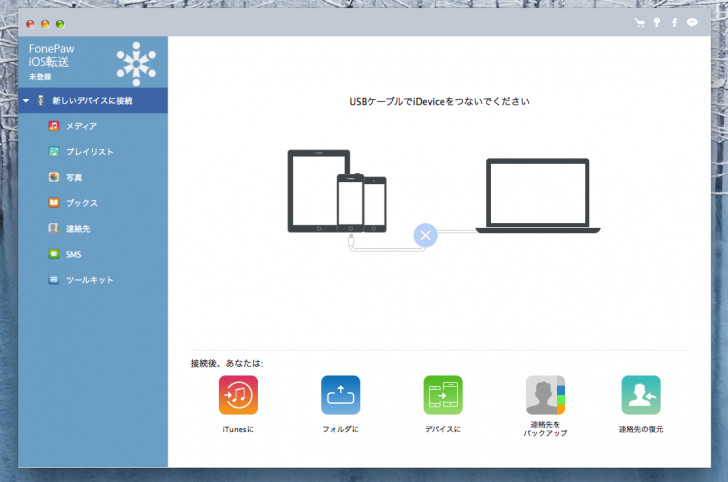 起動するとこんな感じです。スッキリとしていて、直感的に使いやすいUIになっていますね。
起動するとこんな感じです。スッキリとしていて、直感的に使いやすいUIになっていますね。
ケーブルを使ってPCとiOSデバイスを接続します。
iPhoneを認識するためにiTunesに含まれるドライバを利用したり、iTunesライブラリへのエクスポートをする際にiTunesが必要となるのでインストールしていない場合はiTunesをインストールしましょう。
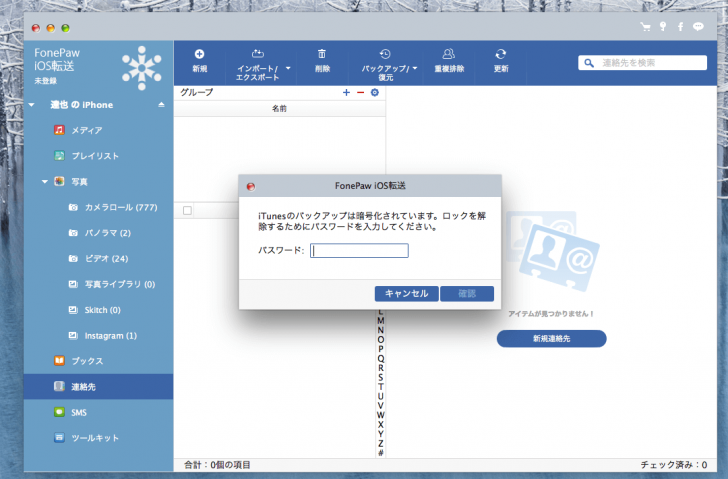 左側のメニューから、端末内にある各種情報にアクセスすることができます。
左側のメニューから、端末内にある各種情報にアクセスすることができます。
iTunesのバックアップを暗号化している場合は、パスワードを入力しないと情報の取得ができない事がありますので注意しましょう。。
試しに「iPhoneの連絡先をPCにバックアップ」をやってみましたが、数クリックで簡単に連絡先をPCにバックアップできました。
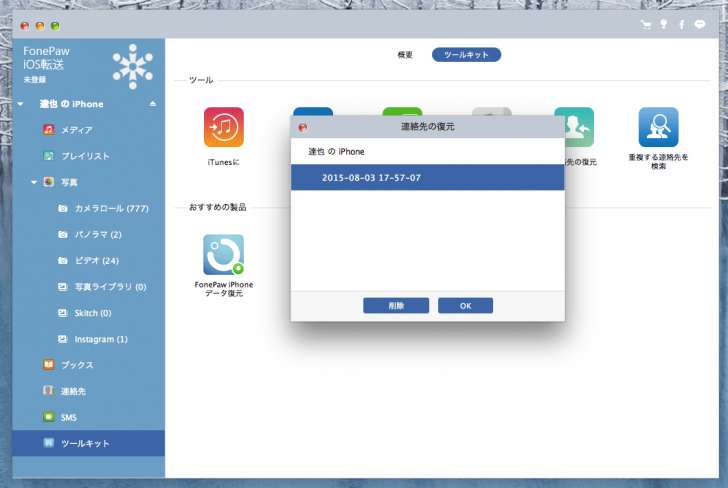 バックアップからの復元も、いつのバックアップから復元するかを選ぶだけで簡単です。端末間の連絡先の移行なども簡単にできますね。
バックアップからの復元も、いつのバックアップから復元するかを選ぶだけで簡単です。端末間の連絡先の移行なども簡単にできますね。
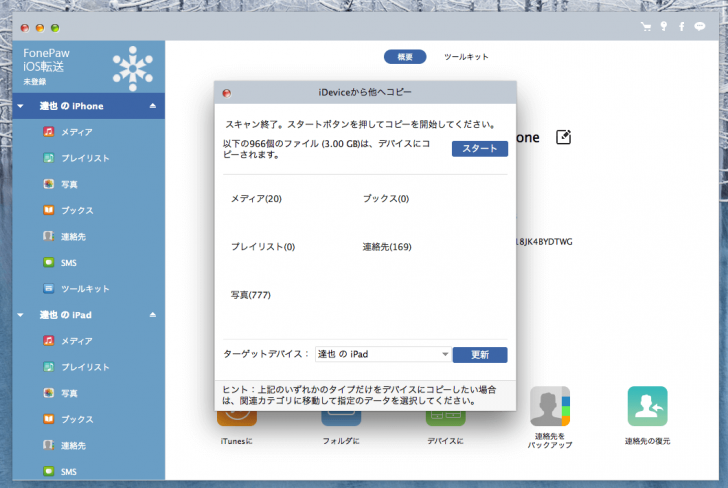 「FonePaw iOS転送」のなかで特に便利そうだと感じたのはデバイス間のファイル転送機能です。
「FonePaw iOS転送」のなかで特に便利そうだと感じたのはデバイス間のファイル転送機能です。
PCにコピー元のデバイスと、コピー先のデバイスを両方PCに接続するだけで簡単にファイルの転送ができてしまいます。
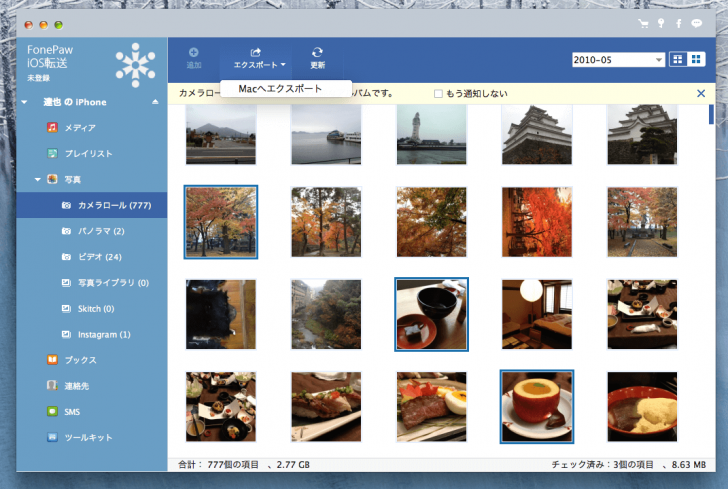 個別の写真などのやりとりもとても簡単で、移動させたいものを選択して「エクスポート」→保存先の指定をするだけです。
個別の写真などのやりとりもとても簡単で、移動させたいものを選択して「エクスポート」→保存先の指定をするだけです。
どの操作も、数クリックするだけの簡単操作になっています。
スクリーンショットだけでは想像しにくいと思いますので動画でも簡単に紹介をしています。
まとめ
「FonePaw iOS転送」は管理画面がわかりやすく、とても直感的に操作でき初心者の方でも使いやすいソフトだと思いました。
iTunesはWindowsのパソコンだと動作がかなりもっさりしていたり、操作方法が微妙にわかりにくい部分がありますがそれと比べると動作も軽快でストレスが少なかったです。
ソフトは3,980円(2015/08/05現在)ですが、制限有りの試用版を30日間無料で使うことができますので、まずは機能や使い勝手を試してみるのがよいでしょう。
また、最近ではクラウドを使うことによって各種ファイルをバックアップしたり、送受信したりが比較的楽になりましたがセキュリテイ面での不安がある人や、難しくて使いこなせないという人も多いと思います。そういう人にとっては、ファイルのやりとりをローカルで簡単に行えるのは大きなメリットだと思います。
最後に個人的な感想ですが、最初に商品紹介のページを見た時に、「どうやって活用すれば良いのか」、「iTunesとどこが違い、どう優れているのか」があまり見えませんでした。ただ、使ってみると動作も軽快ですし、UIもiTunesと比べかなりわかりやすく使いやすかったです。
なので、サイト上でもう少し具体的な活用事例やケースを前にだしてアピールしてくれればとっつきにくさが解消されるのではと思いました。
以上。参考になれば幸いです。
てな感じで。
「FonePaw iOS転送」の詳細は下記公式サイトよりご確認ください。
FonePaw iOS転送
・製品ページ:http://www.fonepaw.jp/ios-transfer/
・Windows版ダウンロードリンク:http://www.fonepaw.jp/downloads/ios-transfer.exe
・Mac版ダウンロードリンク:http://www.fonepaw.jp/downloads/mac-ios-transfer.dmg